通常找不到U盘启动是因为bios中Launch CSM兼容模块未开启导致的,那么华硕笔记本找不到U盘启动重装系统应该怎么办?下面随着小编一起看看解决方法。更多U盘教程,尽在下载火(xiazaihuo.com)系统官网。
工具/原料:
系统版本:windows 10
品牌型号: 联想小新Air 13 Pro
方法/步骤:
1、重启笔记本按esc进入BIOS设置,然后按F7进入高级模式,按→方向键移动到Security,选择Secure Boot,然后回车进入把Secure Boot control选enabled改为disabled关闭安全启动,然后按F10保存重启;
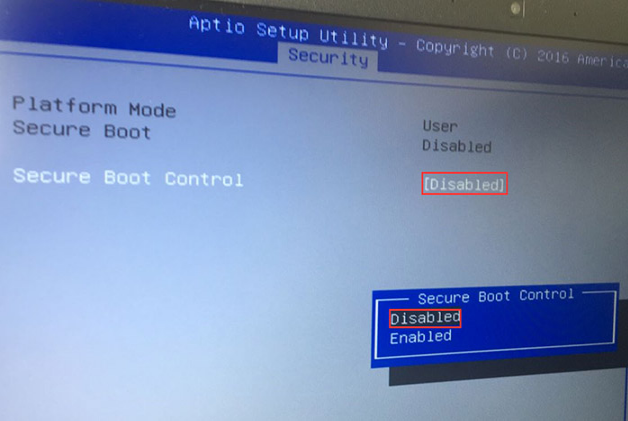
2、重启后切换到BOOT的选项,把Launch CSM由disabled改成enabled,开启兼容模式,然后按F10保存设置;
u盘安装系统时蓝屏解决终极方案
在使用 U 盘重装系统后有部分用户的电脑会出现蓝屏情况,而造成电脑蓝屏的原因有很多,比如硬盘模式不正确,系统重装失败或者电脑硬盘分区引导模式不正确等等,今天我们就来看看u盘安装系统时蓝屏解决终极方案.

3、插入U盘启动盘,重启按ESC选择识别到U盘启动项,回车;

总结:以上就是华硕笔记本找不到U盘启动项的解决方法啦,希望能帮助到大家。
以上就是电脑技术教程《华硕笔记本找不到u盘启动项怎么解决》的全部内容,由下载火资源网整理发布,关注我们每日分享Win12、win11、win10、win7、Win XP等系统使用技巧!电脑u盘系统重装找不到驱动程序怎么办
用U盘安装操作系统是常见的一件事,不过并非人人都能顺利安装.有些用户就在网上吐槽,称在使用U盘重装系统时,竟然出现找不到驱动程序的情况,那么该怎么去处理呢?






